В сфере цифровой экономики запуск собственного интернет-магазина стал не только выгодным бизнес-решением, но и весьма доступной задачей не требующей специальных знаний и навыков программирования. Сегодня мы шаг за шагом создадим интернет магазин на WooCommerce.
CMS WordPress сегодня, — одна из самых популярных платформ для создания веб-сайтов, предлагает мощный инструмент для реализации такого проекта — плагин WooCommerce.
Почему WooCommerce?
Потому что он предлагает обширные возможности для масштабирования интернет магазина и интеграции с различными платежными системами. Это делает его идеальным выбором для предпринимателей, стремящихся к развитию своего онлайн бизнеса в сети.

Мы рады предложить вам детальное руководство, шаг за шагом направляющее вас к созданию вашего интернет-магазина с использованием CMS WordPress и плагина WooCommerce, начиная с самых основ.
В данном руководстве мы шаг за шагом проведем вас через все ключевые этапы: от выбора доменного имени и хостинга до установки и настройки самого WooCommerce, добавления товаров и выбора оптимальной темы для вашего магазина. Мы также рассмотрим важные аспекты добавления полезных плагинов и расширений, которые помогут сделать ваш интернет-магазин еще более функциональным и удобным для пользователей. Следуя нашим советам и рекомендациям, вы сможете не только успешно запустить свой интернет-магазин на WooCommerce, но и обеспечить его стабильное развитие и увеличение продаж.
Присоединяйтесь к числу успешных предпринимателей, которые уже оценили преимущества использования WordPress и WooCommerce для создания интернет-магазинов, и начните строить свой успешный онлайн-бизнес уже сегодня.
Итак, начнем с выбора подходящего домена для интернет магазина.
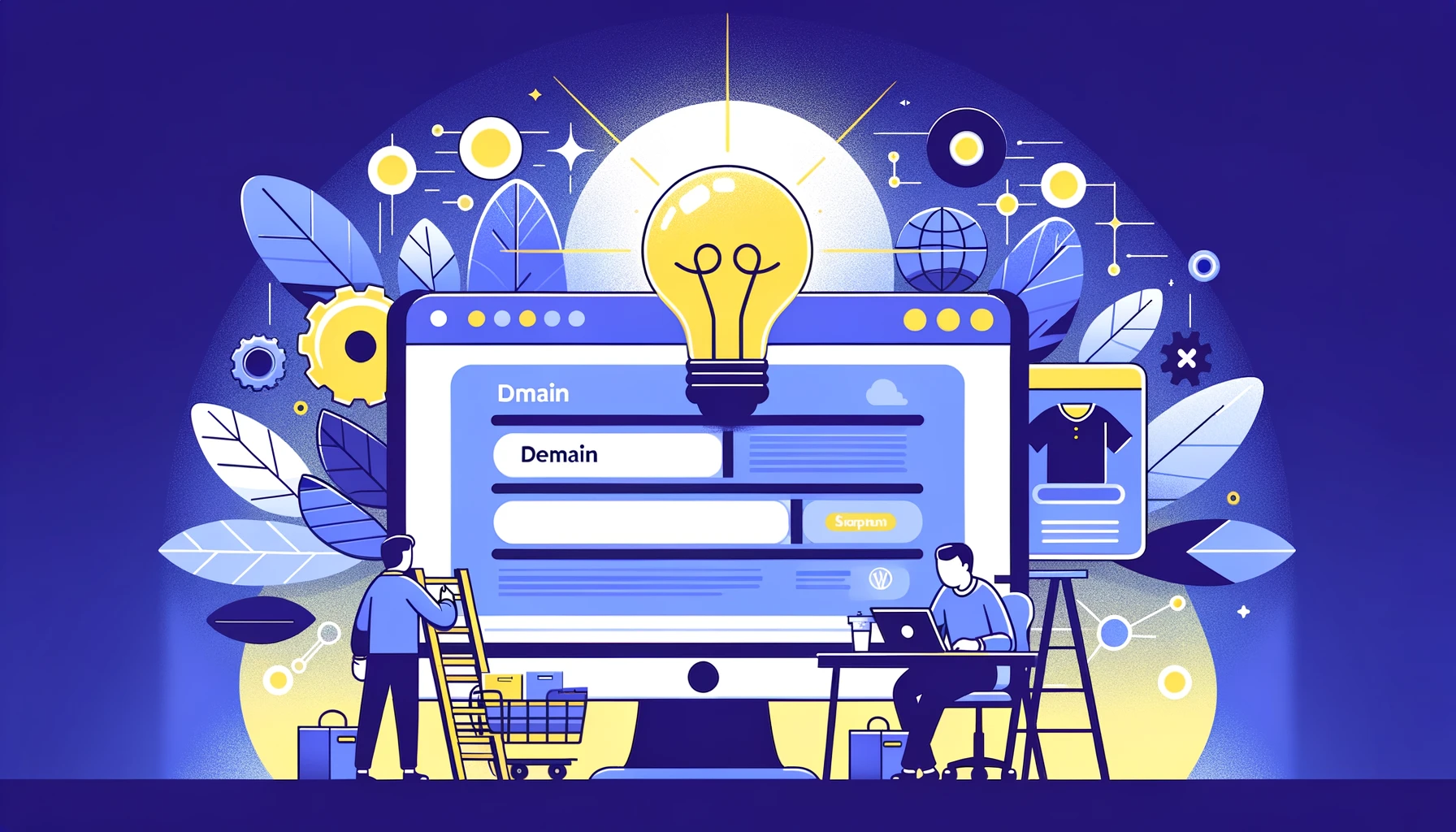
Как Выбрать Доменное Имя для Интернет Магазина
Выбор доменного имени является критичным на пути к успешному запуску вашего интернет-магазина. Домен не только служит адресом вашего сайта в сети, он играет ключевую роль в формировании первого впечатления о бренде, а также в его поисковой SEO оптимизации. Вот рекомендации по выбору эффективного и запоминающегося доменного имени:
Короткое и запоминающееся: Идеальный домен должен быть лаконичным и легко узнаваемым. Короткие названия упрощают запоминание и уменьшают вероятность ошибок при вводе. Отдавайте предпочтение названиям, которые легко произносятся и воспроизводятся.
Соответствие бренду: Доменное имя должно отражать сущность вашего бизнеса или непосредственно совпадать с названием вашей компании. Это усиливает узнаваемость бренда и облегчает поиск вашего сайта в интернете.
Правильное юридическое оформление: Убедитесь, что домен зарегистрирован на имя владельца интернет-магазина, будь то физическое или юридическое лицо. Это защитит ваши права на доменное имя и обеспечит юридическую ясность.
Проверка истории домена: Если вы покупаете уже существующий домен, обязательно проверьте его прошлое. Наличие негативных отзывов или фильтров поисковых систем может негативно сказаться на вашем бизнесе. Используйте специализированные инструменты для проверки истории домена.
Защита прав на домен: После покупки домена обязательно получите от регистратора сертификаты, подтверждающие ваше владение. Это станет вашим надежным щитом в случае возникновения споров по авторским правам.
Чего следует избегать
- Использование сложных конструкций: Избегайте использования дефисов, числовых последовательностей и сложных для восприятия словосочетаний. Это может сделать домен трудным для восприятия и уменьшить его эффективность.
- Заблуждения относительно расширений: Хотя .com остается «золотым стандартом», не стоит игнорировать другие расширения, такие как .store или .shop, которые могут быть более релевантны для интернет-магазинов.
- Недооценка важности ключевых слов: Включение в доменное имя ключевых слов, связанных с вашим бизнесом, может улучшить его видимость в поисковых системах. Однако следует избегать перегрузки домена избыточным количеством ключевых слов.
Доменное имя, играет решающую роль в том, как потребители воспринимают ваш бренд и находят ваш интернет-магазин за пределами социальных сетей.
Следуя этим советам и учитывая аспекты, такие как SEO-оптимизация, юридическая защита и маркетинговая ценность доменного имени, вы сможете сформировать сильное и запоминающееся онлайн-присутствие для вашего интернет-магазина.
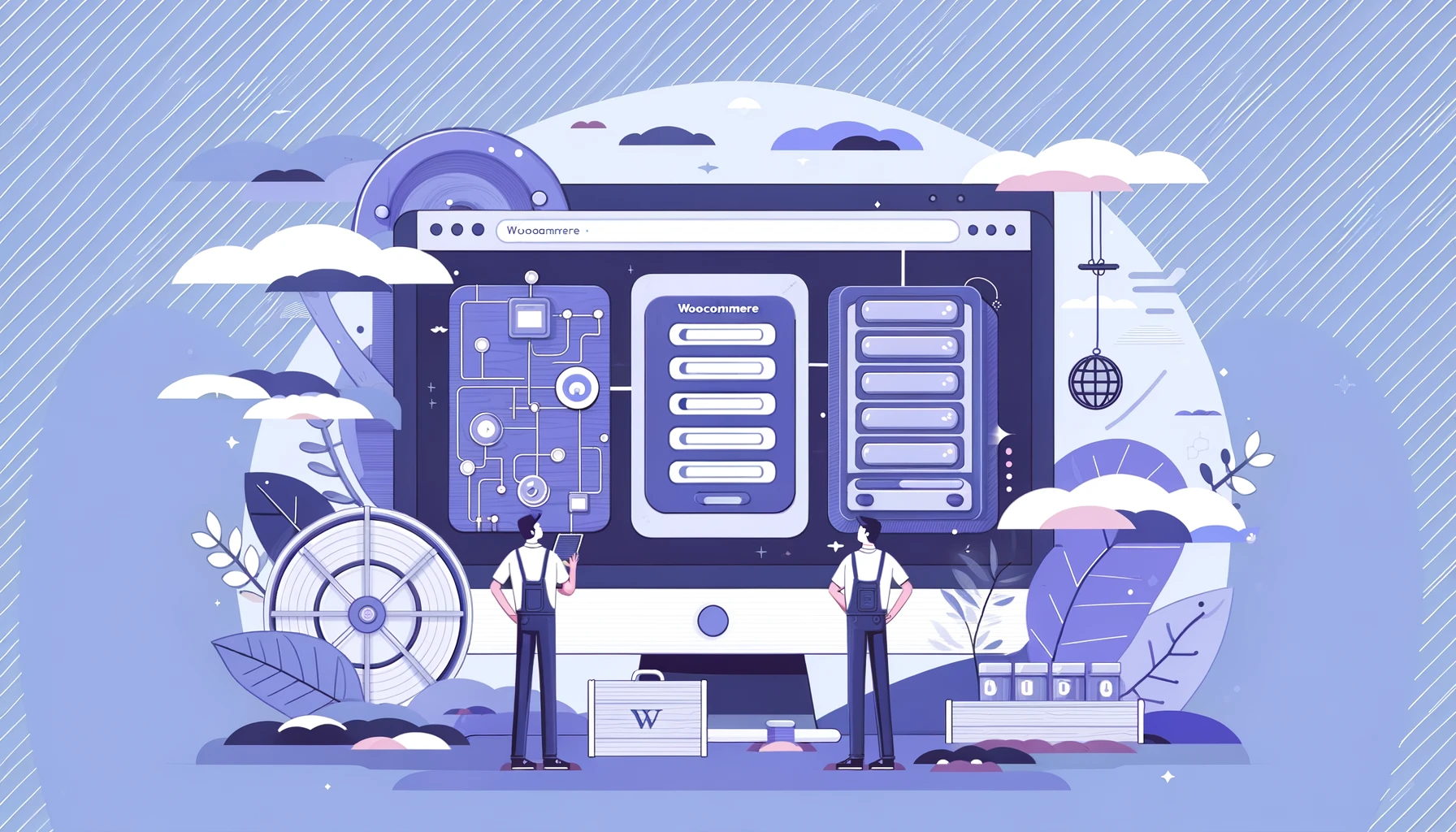
Как Выбрать Хостинг для Интернет Магазина
Выбор подходящего хостинга — ключевой шаг при запуске интернет-магазина на WooCommerce. Ваш выбор должен опираться на типы хостингов: виртуальный, VPS/VDS, выделенные серверы и облачные решения. Учитывая специфику WordPress, обратите внимание на следующие аспекты:
- Совместимость и Ресурсы: Убедитесь, что хостинг поддерживает WordPress, предлагая достаточный объем памяти и процессорную мощность для стабильной работы вашего сайта. Для начала вам может хватить Shared хостинга или VPS, обеспечивающих оптимальное соотношение цены и качества.
- Скорость и Надёжность: Выбирайте провайдера с хорошей репутацией, который обеспечивает быструю загрузку страниц и стабильность работы, особенно если ваш сайт нацелен на большой трафик. Важными являются также SSD-накопители и наличие CDN для ускорения загрузки.
- Технические Требования: Для полноценной работы сайта на WordPress требуется PHP не ниже версии 5.2.4 (рекомендуется 5.6 и выше) и MySQL версии от 5.0. Проверьте наличие модуля сервера Apache mod_rewrite для возможности использования функций multisite.
- Объём Дискового Пространства: Оцените потребности вашего магазина в хранении данных, выбирая пакет с подходящим размером дискового пространства.
- Техническая Поддержка: Важен доступ к круглосуточной квалифицированной помощи, чтобы в любой момент решить возникающие проблемы.
- Ценообразование: Будьте внимательны к стоимости хостинга, учитывая возможное повышение цен после ознакомительного периода. Изучите условия отмены контракта, чтобы избежать нежелательных расходов.
В конечном итоге, воспользуйтесь тестовым периодом, чтобы проверить производительность и надёжность хостинга, прежде чем принять окончательное решение. Это позволит вам удостовериться в соответствии услуги вашим требованиям и обеспечит успешный старт вашего интернет-магазина на WooCommerce.
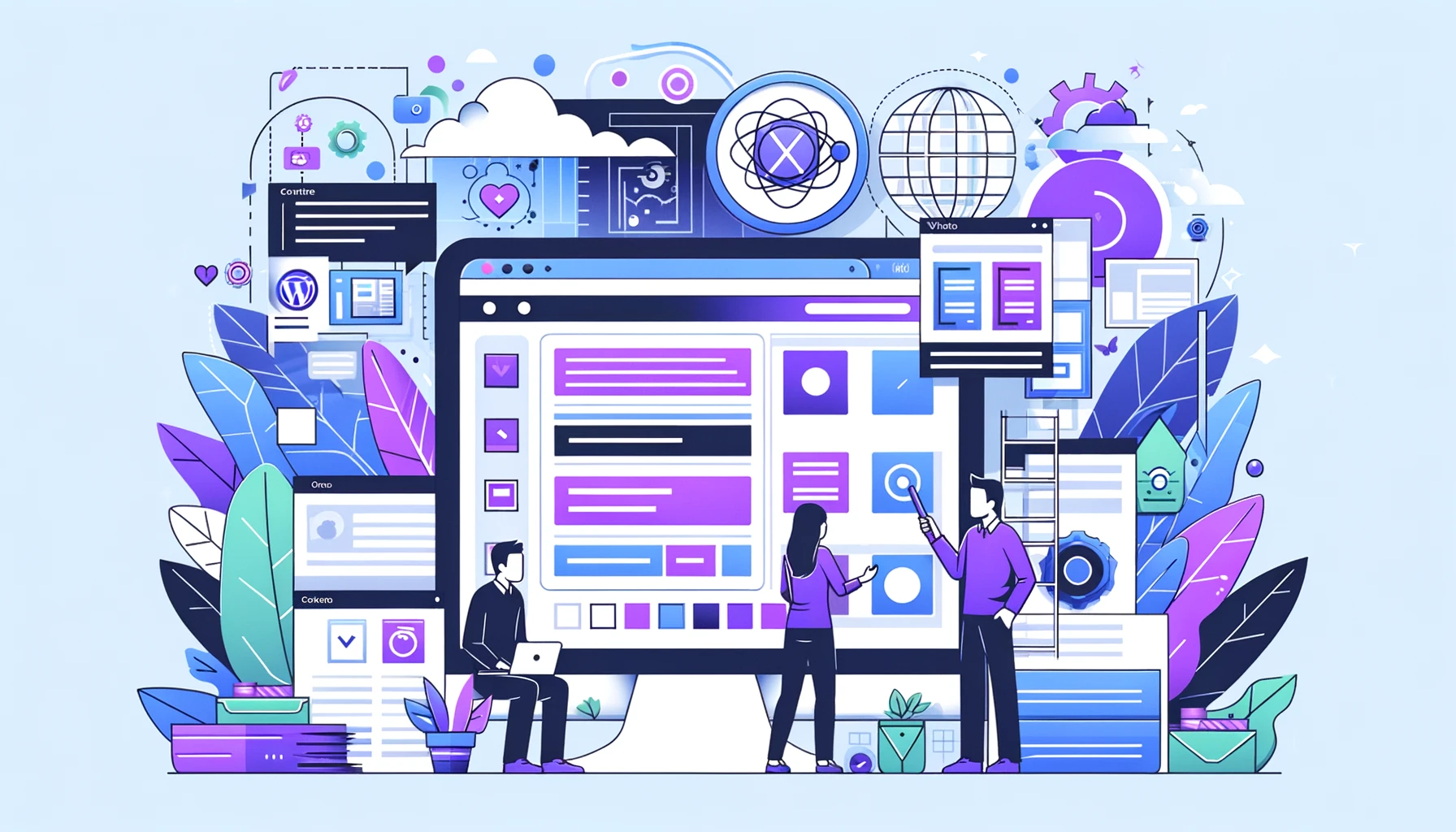
Как Установить CMS WordPress на Хостинг
Чтобы запустить WordPress и создать интернет магазин WooCommerce на вашем хостинге, следуйте этим шагам. Этот процесс прост и требует базовых знаний о работе с сервером, особенно если ваш хостинг не предлагает автоматическую установку WordPress.
Установка через FTP
- Перейдите на официальный сайт WordPress по адресу ru.wordpress.org/download и скачайте последнюю версию WordPress.
- Распакуйте скачанный архив на вашем компьютере.
- Используйте FTP-клиент для загрузки разархивированных файлов WordPress на ваш веб-хостинг. Если хостинг предоставляет базу данных WordPress и возможность выбора шаблонов, вы можете пропустить этот шаг и воспользоваться этими удобными функциями.
Установка через phpMyAdmin
- Войдите в панель управления хостингом и найдите раздел «Базы данных».
- Создайте новую базу данных для WordPress, назвав её, например, «wordpress». После создания базы данных создайте пользователя для этой базы, задайте ему пароль и запишите эти данные, поскольку они будут необходимы далее.
- Назначьте созданному пользователю все привилегии для работы с базой данных.
Этот процесс может немного отличаться в зависимости от вашего хостинг-провайдера, поэтому при возникновении вопросов рекомендуется обратиться в службу поддержки. Установив WordPress, вы сможете выбрать подходящий шаблон и начать работу над созданием своего сайта.
Настройка файла wp-config.php для установки WordPress
Чтобы настроить файл wp-config.php для соединения WordPress с базой данных, выполните следующие действия. Этот файл содержит основные настройки, необходимые для подключения к базе данных вашего сайта на WordPress.
- Найдите файл
wp-config-sample.php:- После загрузки и распаковки WordPress на ваш хостинг, в корневом каталоге WordPress найдите файл
wp-config-sample.php.
- После загрузки и распаковки WordPress на ваш хостинг, в корневом каталоге WordPress найдите файл
- Переименуйте файл:
- Переименуйте
wp-config-sample.phpвwp-config.php. Это можно сделать через FTP-клиент или файловый менеджер на панели управления вашего хостинга.
- Переименуйте
- Откройте файл
wp-config.phpдля редактирования:- Используйте текстовый редактор для внесения изменений в файл. Можно использовать Notepad++, Sublime Text, Visual Studio Code или любой другой текстовый редактор, поддерживающий кодировку UTF-8 без BOM.
- Найдите раздел для внесения настроек базы данных:
- В файле
wp-config.phpнайдите следующие строки:php
- В файле
define('DB_NAME', 'название_вашей_базы_данных');
define('DB_USER', 'имя_пользователя_базы_данных');
define('DB_PASSWORD', 'пароль_пользователя');
define('DB_HOST', 'localhost'); Замените 'название_вашей_базы_данных', 'имя_пользователя_базы_данных', 'пароль_пользователя' и 'localhost' на актуальные данные вашей базы данных.
Убедитесь, что данные, введённые вами для подключения к базе данных, точны и соответствуют данным, предоставленным вашим хостинг-провайдером. Неверные настройки могут привести к ошибке подключения к базе данных.
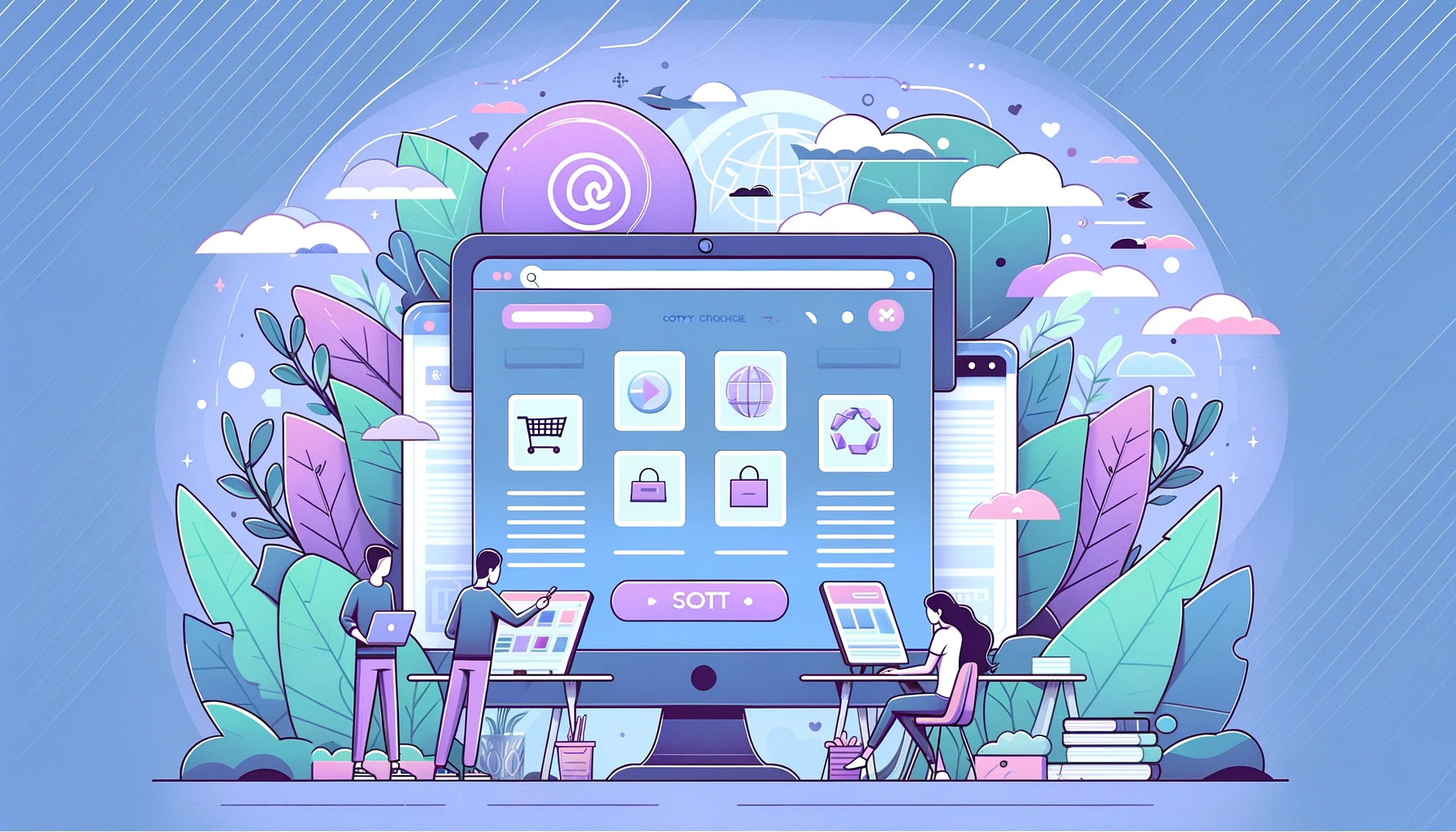
Как Выбрать Плагин Интернет Магазина для CMS WordPress
Выбор подходящего плагина для создания интернет-магазина на WordPress является ключевым решением, которое определит удобство управления сайтом, функционал и масштабируемость вашего бизнеса. Существует множество плагинов для электронной коммерции, но сегодня мы сосредоточимся на наиболее популярных и разберем, почему WooCommerce заслуживает особого внимания.
WooCommerce
Основные особенности:
- Бесплатность: WooCommerce предлагается бесплатно, что делает его доступным для стартапов и малого бизнеса.
- Гибкость: Плагин предлагает широкие возможности кастомизации, от внешнего вида до функционала корзины и страницы продукта.
- Расширяемость: Существует огромное количество дополнений и тем, специально разработанных для WooCommerce, что позволяет расширить функционал магазина.
- Поддержка сообщества: WooCommerce поддерживается крупным сообществом разработчиков и пользователей, что обеспечивает постоянное обновление и поддержку.
- Интеграция с WordPress: Плагин идеально интегрируется с WordPress, обеспечивая плавную работу и удобство использования.
WP eCommerce
Особенности:
- Поддерживает различные типы платежей и налогов.
- Позволяет настраивать шаблоны писем для уведомлений.
- Немного уступает WooCommerce в плане гибкости и расширяемости.
Easy Digital Downloads (EDD)
Особенности:
- Идеально подходит для продажи цифровых товаров.
- Простой в установке и настройке.
- Обладает встроенной системой управления файлами и журналом покупок.
Ecwid
Особенности:
- Позволяет интегрировать интернет-магазин в любой сайт, включая WordPress, через виджет.
- Обладает гибкими настройками и поддерживает множество платежных систем.
- Отличается простотой установки и использования.
BigCommerce for WordPress
Особенности:
- Предлагает глубокую интеграцию с WordPress, позволяя управлять магазином непосредственно из админ-панели WordPress.
- Поддерживает масштабирование бизнеса без потери производительности.
Почему стоит выбрать WooCommerce?
WooCommerce является лидером среди плагинов для создания интернет-магазина на WordPress благодаря своей универсальности, масштабируемости и глубокой интеграции с самой платформой. Бесплатность плагина в сочетании с широкими возможностями кастомизации делает его идеальным выбором как для начинающих, так и для опытных предпринимателей. Интернет магазин WooCommerce поддерживает продажу как физических, так и цифровых товаров, предлагает продвинутые возможности управления запасами, налогами, доставкой и платежами.
Богатый выбор расширений и тем позволяет создать уникальный интернет-магазин, полностью отвечающий всем требованиям вашего бизнеса. Поддержка огромного сообщества гарантирует, что вы всегда найдете помощь и ресурсы для решения любых вопросов.
Выбирая WooCommerce, вы выбираете проверенное временем решение, которое обеспечит стабильность и гибкость для вашего онлайн-бизнеса.
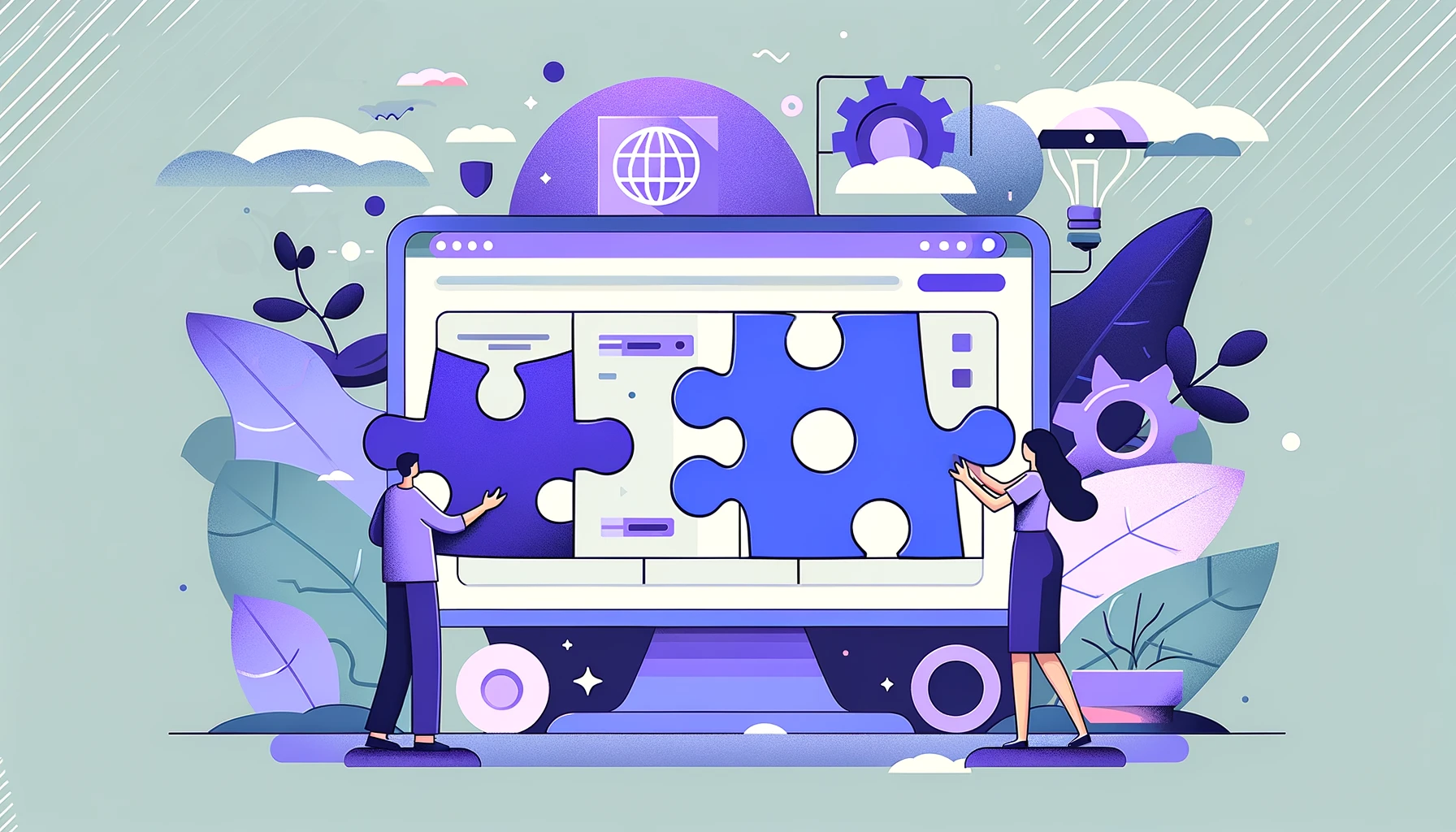
Как Настроить Интернет Магазин на WooCommerce
Настройка интернет-магазина на WooCommerce – это простой и понятный процесс, который можно разбить на несколько основных шагов. Вот ваше руководство к начальной настройке WooCommerce для создания функционального интернет-магазина на платформе WordPress.
1: Установка WooCommerce
- Установите плагин WooCommerce. Войдите в админ-панель WordPress, перейдите в раздел «Плагины» → «Добавить новый» и найдите WooCommerce. Нажмите «Установить» и после установки активируйте плагин.
- Запустите мастер настройки. После активации плагина откроется Мастер настройки WooCommerce. Он поможет вам шаг за шагом настроить основные параметры магазина.
2: Основные настройки
- Укажите основные сведения о магазине. Введите страну, адрес, валюту и другие базовые данные вашего магазина.
- Настройте налоги и доставку. WooCommerce предложит настроить налоги и способы доставки. Вы можете сразу это сделать или отложить на более поздний срок.
3: Выбор методов оплаты
- Настройте платежные шлюзы. WooCommerce поддерживает различные способы оплаты, включая Сбер, Тинькофф, Stripe и наложенный платеж. Выберите предпочтительные методы и следуйте инструкциям для их настройки.
- Дополнительные платежные опции. Если нужны специфические методы оплаты, возможно, придется установить дополнительные плагины или расширения для их поддержки.
4: Настройка продуктов
- Добавление продуктов. Перейдите в раздел «Товары» → «Добавить новый» для создания вашего первого продукта. Заполните название, описание, категории, теги, изображения и цену.
- Конфигурация параметров товара. В разделе данных товара настройте атрибуты, такие как наличие, размеры, вес и другие спецификации.
5: Дизайн и внешний вид
- Выберите тему для вашего магазина. WooCommerce совместим с большинством тем WordPress, но лучше всего работает с темами, оптимизированными для работы с WooCommerce.
- Настройте элементы дизайна. Кастомизируйте внешний вид вашего магазина через настройки темы и виджеты WooCommerce.
6: Дополнительные настройки
- Настройте уведомления по электронной почте. WooCommerce отправляет уведомления о заказах и статусах клиентам и администратору. Проверьте и при необходимости настройте эти уведомления в разделе «WooCommerce» → «Настройки» → «Emails».
- SEO и маркетинг. Улучшите видимость вашего магазина в поисковых системах и настройте маркетинговые кампании для привлечения клиентов.
После выполнения этих шагов ваш интернет-магазин на WooCommerce будет готов к запуску. Не забывайте регулярно обновлять контент, следить за отзывами клиентов и анализировать эффективность продаж для дальнейшего роста и развития вашего бизнеса.
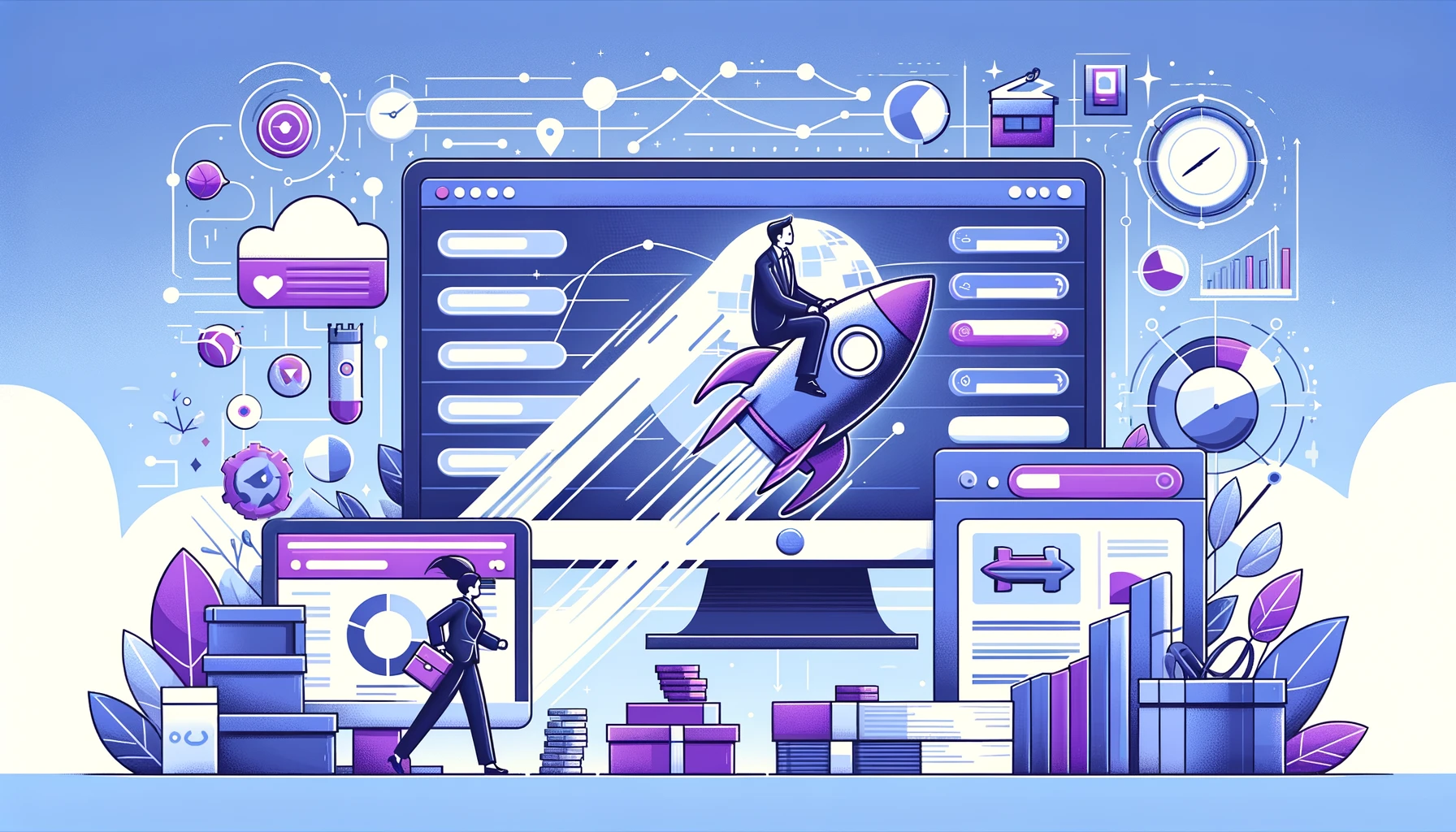
Как Улучшить Интернет Магазин с Помощью Плагинов и Расширений
Добавление полезных плагинов и расширений значительно улучшает функциональность, дизайн и удобство использования вашего веб-сайта на WordPress. Вот как можно оптимизировать ваш интернет-магазин:
Улучшение функционала и удобства сайта
WordPress позволяет расширить возможности вашего сайта с помощью многочисленных плагинов и расширений. Это открывает перед владельцами бизнеса широкие возможности для управления, улучшения внешнего вида и повышения удобства сайта.
Расширение способов оплаты
Используйте плагины платежных шлюзов, чтобы предложить покупателям больше вариантов оплаты. Это не только увеличит конверсию, но и привлечет больше клиентов, предпочитающих различные платежные системы.
Аналитика и управление продуктами
Аналитические плагины помогут вам отслеживать эффективность продаж, популярность товаров и поведение покупателей на сайте. Эта информация критически важна для оптимизации ассортимента и маркетинговых стратегий.
Налоги и подписки
Плагины для управления налогами и подписками автоматизируют расчет налогов и упрощают процесс оформления подписок, делая покупки на вашем сайте еще проще и удобнее для клиентов.
Построение бизнеса и интерактив с пользователями
Настройка веб-сайта для электронной торговли на WordPress — это возможность творчески подойти к построению вашего бизнеса. Множество доступных тем и плагинов позволяют создать уникальный и привлекательный сайт, максимально удобный для пользователей.
Часто задаваемые вопросы (FAQ)
Как настроить электронную коммерцию на WordPress?
Для начала определите ваше доменное имя и приобретите хостинг. Используйте WooCommerce или другой плагин электронной коммерции для упрощения процесса продаж. Не забудьте интегрировать ваш магазин с надежным платежным шлюзом и добавить детальные описания продуктов.
Подходит ли WordPress для сайта электронной коммерции?
Да, благодаря своей гибкости и масштабируемости, WordPress является отличным выбором для создания сайтов электронной коммерции, подходя как новичкам, так и опытным владельцам бизнеса.
Лучше ли использовать Shopify или WooCommerce?
Выбор между Shopify и WooCommerce зависит от ваших индивидуальных потребностей и предпочтений. WooCommerce предлагает большую гибкость и интеграцию с WordPress, в то время как Shopify может быть предпочтительнее для тех, кто ищет более упрощенное и интегрированное решение.
Как обеспечить безопасность сайта на WordPress?
Используйте качественный хостинг, регулярно обновляйте WordPress и плагины, установите надежные пароли и используйте SSL-сертификат для защиты данных пользователей. Регулярное резервное копирование данных также поможет восстановить сайт в случае атаки или сбоя.
Плагины и расширения для WordPress открывают перед вами огромные возможности для оптимизации и улучшения вашего интернет-магазина, делая управление бизнесом более эффективным и прибыльным.
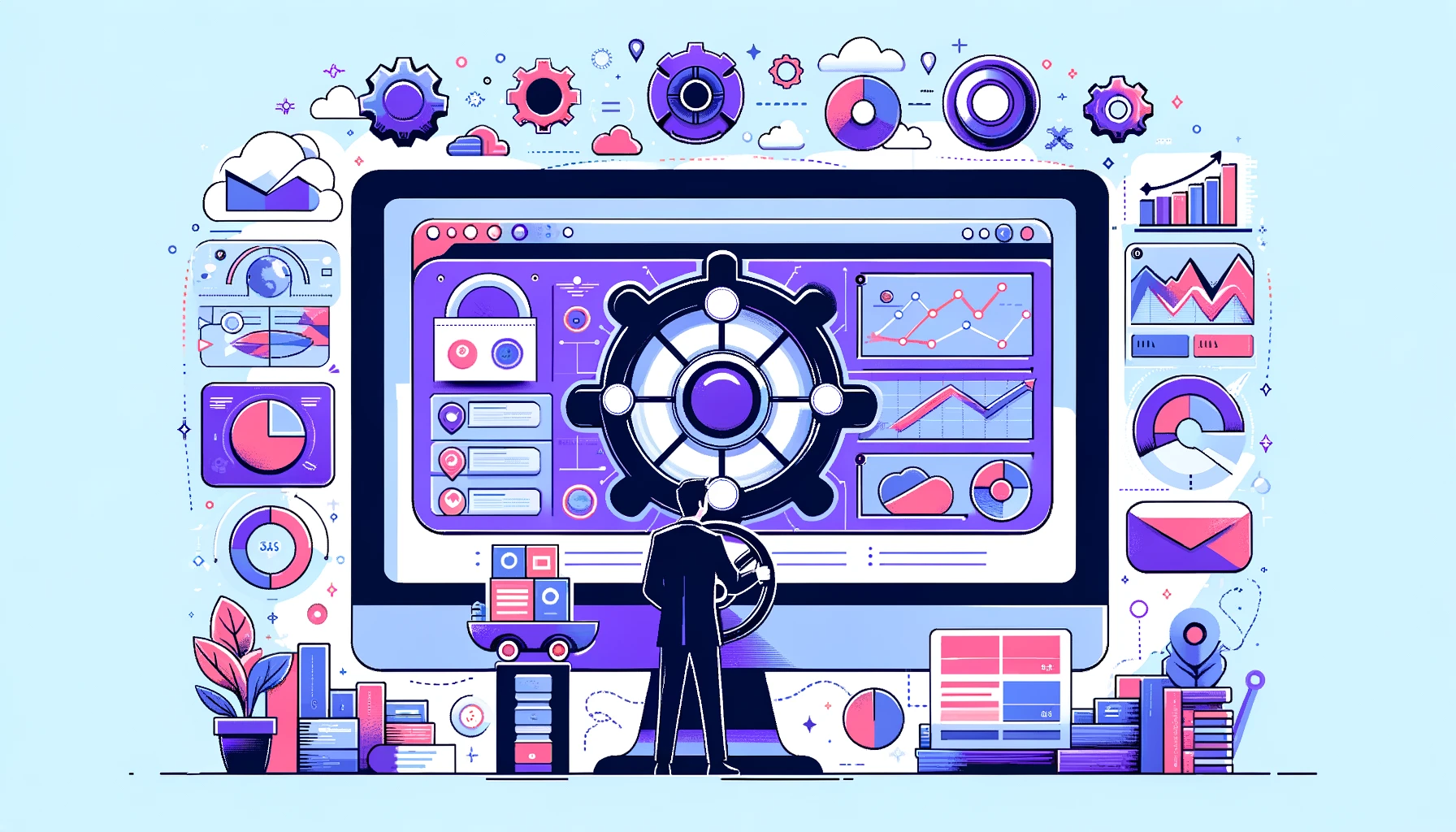
Как Эффективно Управлять Интернет Магазином
Запуск и управление интернет-магазином на WordPress – это процесс, который требует внимания к деталям, стратегического планирования и постоянного развития. Использование платформы WordPress в сочетании с плагином WooCommerce предоставляет мощный инструментарий для создания и расширения вашего онлайн-бизнеса. Вот ключевые советы, которые помогут вам успешно запустить и эффективно управлять вашим интернет-магазином:
1. Тщательно выбирайте хостинг и доменное имя
Ваш выбор хостинга напрямую повлияет на скорость и безопасность вашего сайта, а удачно подобранное доменное имя улучшит узнаваемость бренда и SEO-позиции.
2. Уделите внимание дизайну и UX
Выбор темы и дизайна, оптимизированных под нужды электронной коммерции, обеспечит удобство пользования вашим сайтом и повысит конверсию.
3. Оптимизируйте процесс покупки
Упрощение процесса оформления заказа и предоставление различных способов оплаты снизят количество отказов от покупки и увеличат удовлетворенность клиентов.
4. Используйте SEO и контент-маркетинг
Оптимизация вашего сайта для поисковых систем и создание качественного контента помогут привлечь целевую аудиторию и увеличить продажи.
5. Регулярно обновляйте ассортимент и акции
Постоянное обновление товарного ассортимента и проведение маркетинговых акций поддержат интерес покупателей к вашему магазину.
6. Устанавливайте полезные плагины
Плагины для управления запасами, SEO, аналитики и безопасности помогут вам эффективнее управлять сайтом и защитить его от угроз.
7. Обеспечьте безопасность сайта
Регулярные обновления, использование надежных паролей и SSL-сертификата обеспечат защиту данных ваших клиентов и повысят доверие к вашему магазину.
8. Анализируйте поведение пользователей
Использование аналитических инструментов позволит вам понять предпочтения вашей аудитории и оптимизировать маркетинговую стратегию.
9. Обратная связь и поддержка клиентов
Предоставление качественной службы поддержки и сбор обратной связи сделают ваш сервис лучше и способствуют формированию лояльной клиентской базы.
10. Не переставайте учиться и развиваться
Отрасль электронной коммерции быстро меняется, поэтому важно постоянно изучать новые тренды, инструменты и лучшие практики для роста и развития вашего бизнеса.
Следуя этим советам и регулярно анализируя результаты своей работы, вы сможете не только успешно запустить, но и эффективно развивать свой интернет магазин WooCommerce на платформе WordPress.
Читайте так же
- Топ 40 лучших WordPress Тем для Создания Интернет-Магазина в 2024 году
- Топ 15 плагинов WordPress для интернет магазина в 2024 году
- 4 Плагина для Интернет-Магазина на WooCommerce — Плагины для WordPress
- WooCommerce: как добавить и вывести несколько цен
- Подключение платежных модулей WooCommerce от Тинькофф и Сбербанк напрямую без посредников
Ещё читайте об интеграциях интернет магазина и массовом импорте / экспорте большого количества товаров:
- Настройка «Integration of CF7 and Bitrix24 Pro» — плагин интеграции Contact Form 7 (WP) с Битрикс24
- Как интегрировать WooCommerce и Google Sheets: 5 шагов с Uncanny Automator
- WPSyncSheets WooCommerce: как реализовать импорт/экспорт Google Sheets
- Как создать мульти-магазин на WooCommerce Multisite: мультисайты CMS WordPress
- Массовый Импорт Товаров из Excel в WooCommerce: Плагин WP All Import
Обратная связь
Если у вас возникнут вопросы или потребуется техническая поддержка, не стесняйтесь обращаться. Связаться с нами можно через контактные данные:
- Электронная почта: Пишите нам на info@kowalski.su для подробных запросов или отправки дополнительных материалов. Мы обеспечиваем оперативный ответ и всестороннюю информацию.
- Телефон: Звоните на номер +7 (906) 825 44-41 для немедленной помощи или консультации. Рабочие часы с 7:00 до 15:00 (МСК).
- Telegram: Для быстрой связи используйте наш Telegram-канал @ivan_zh. Идеально подходит для получения оперативных ответов.
Откройте новые возможности с интеграцией WordPress и Bitrix24
Отличных вам сайтов!